Erfahren Sie, wie Sie einen Doppelbelichtungseffekt in Zoner Studio erstellen

Dieser Artikel ist älter als 5 Jahre. Die Informationen darin könnten veraltet sein.
![]()
Wir arbeiten an seiner Aktualisierung. In der Zwischenzeit können Sie neuere Artikel lesen.
Die Mehrfachbelichtung ist ein klassischer Fotoeffekt, bei dem mehrere Szenen in einem einzigen Feld eines Films belichtet wurden und anschließend zu einem Bild verschmolzen sind. Bei den meisten Digitalkameras können Sie diesen Effekt bereits beim Aufnehmen anwenden. Die größte Kontrolle über das Ergebnis haben Sie jedoch, wenn Sie diese Technik in Zoner Studio nachahmen. Wie das geht, zeigen wir Ihnen anhand eines Porträts.
Lernen Sie, mit Werkzeugen zu arbeiten: Pinsel (B), Magnetisches Lasso (A), Auswahl – Auswahl umkehren (Umschalt + Strg + I), Auswahl – Füllen …, Auswahl – Auswahl speichern …, Auswahl – Auswahl aufheben (Esc), Ebene – Ebene hinzufügen – Kurven …, Ebene – Ebene duplizieren, Ebene – Maske – Alles ausblenden.
Ein Porträt, ob Mensch oder Tier, ist das beste Motiv für die Doppelbelichtungstechnik. Verwenden Sie beim Bearbeiten das Modul Editor.
Entfernen Sie den Hintergrund des Fotos
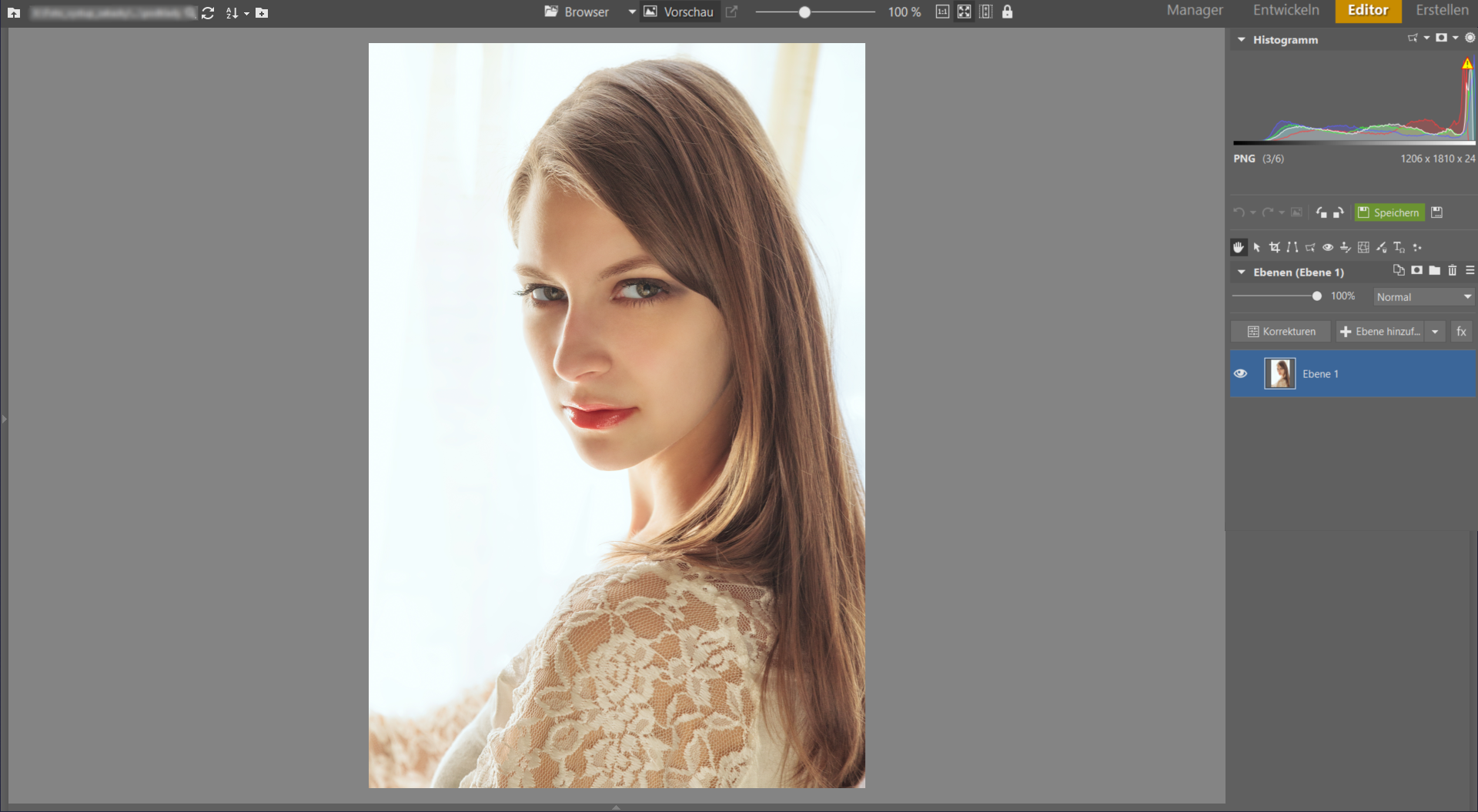
Auf dem ausgewählten Porträt ist der Hintergrund fast weiß, enthält aber immer noch einen kleinen Teil des Vorhangs hinter dem Model und eine Hand unten links. Bereinigen Sie zuerst den Hintergrund gründlich. Sie können mehrere Techniken anwenden, z. B. das Abdecken unerwünschter Partien mit einem weißen Pinsel. Sie finden das Pinselwerkzeug (B) in der Werkzeuggruppe Zeichenwerkzeuge.
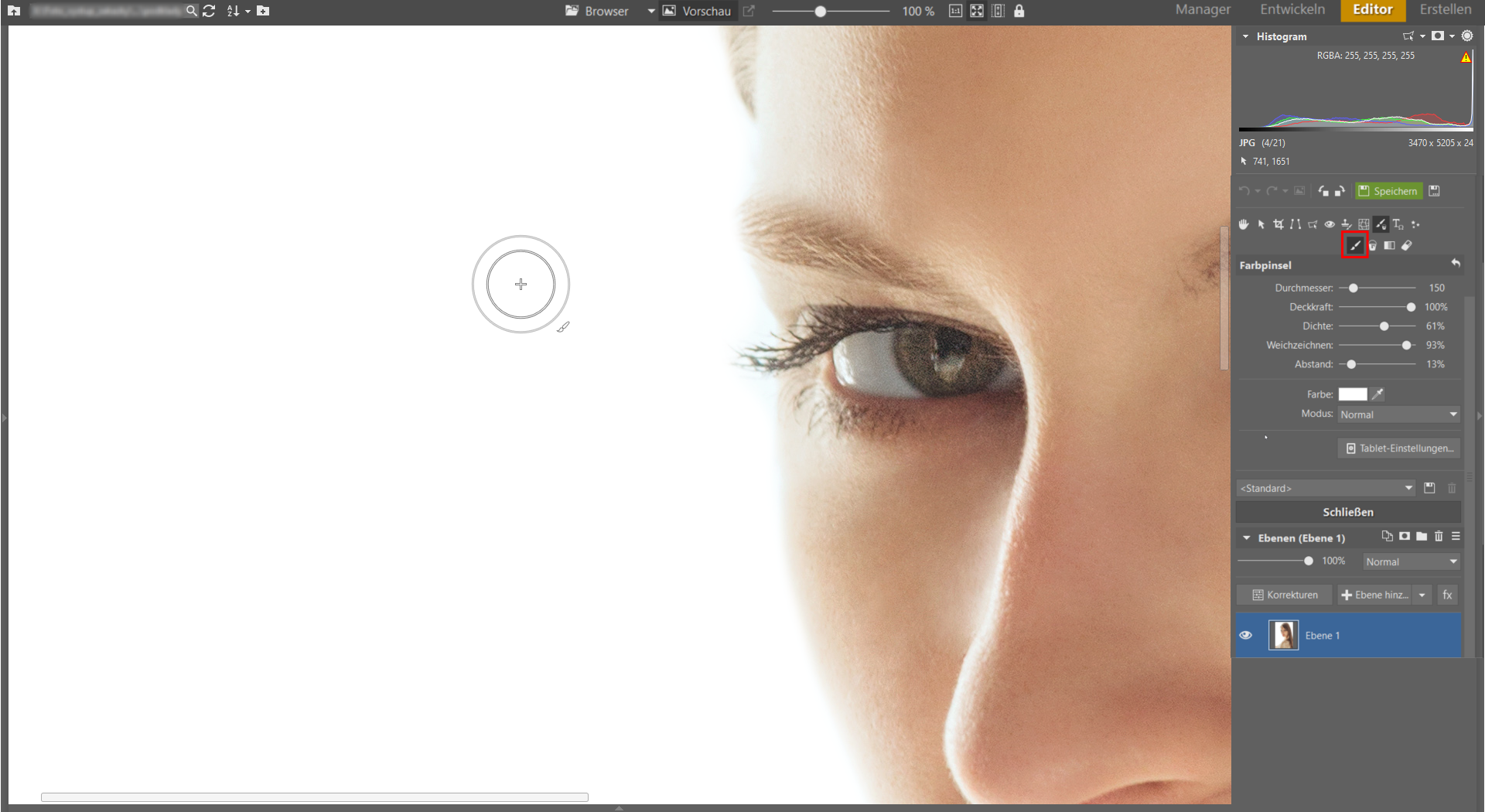
Alternativ können Sie das Porträt mit einem magnetischen Lasso auswählen. Das magnetische Lasso (A) finden Sie in der Werkzeuggruppe Auswahlwerkzeuge. Beim Arbeiten mit einem magnetischen Lasso wird die Auswahl automatisch auf das ausgewählte Objekt beschränkt, sodass Sie auf relativ effiziente Weise eine genaue Auswahl treffen können.
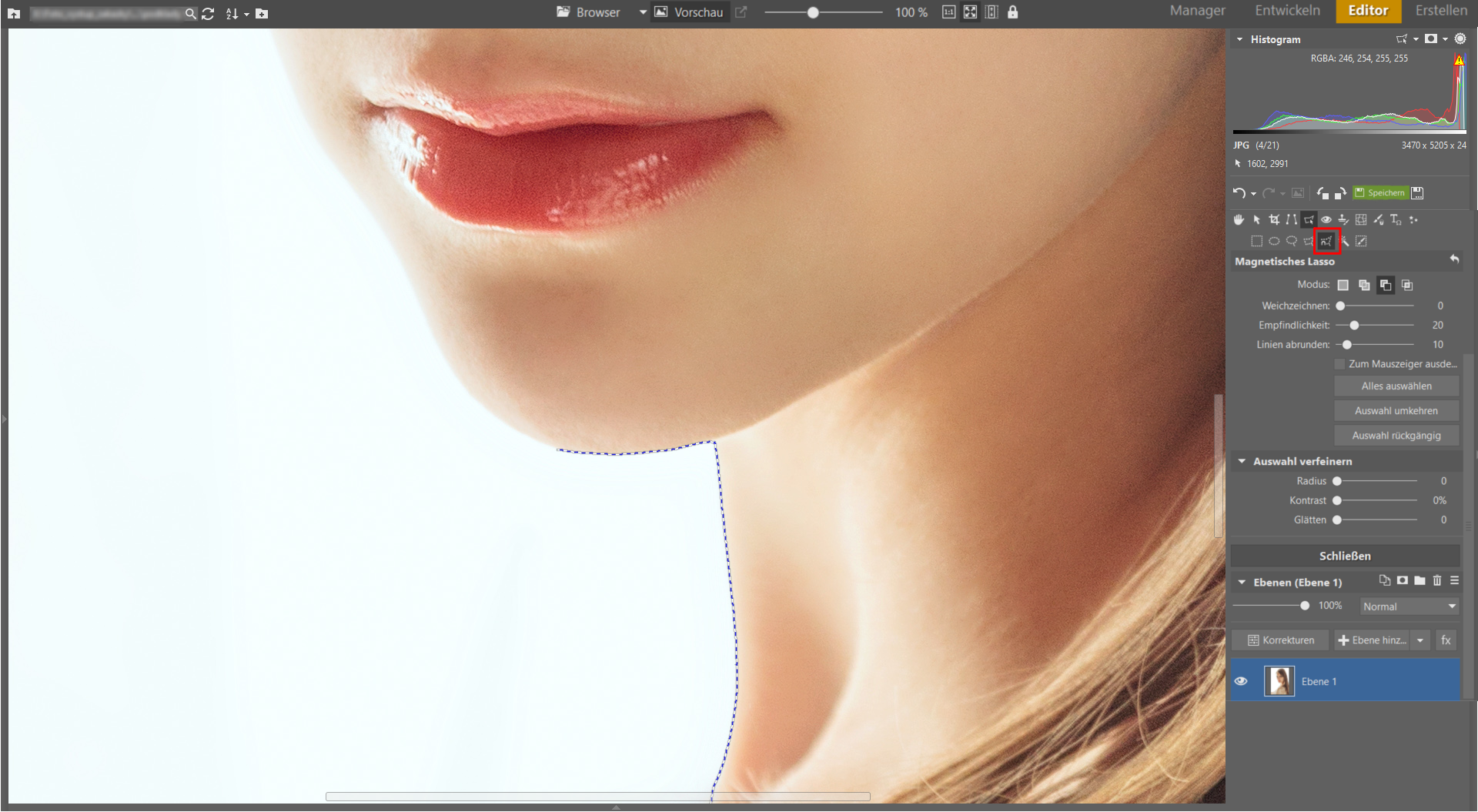
Kehren Sie die Auswahl mit dem Befehl Auswählen – Auswahl umkehren (Umschalt + Strg + I) um und füllen Sie sie mit dem Befehl Auswahl – Füllen mit Weiß.
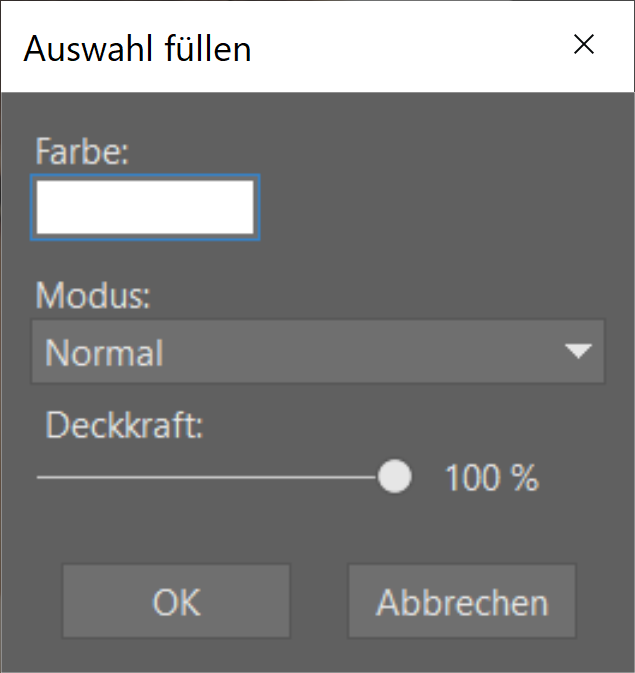
Der Hintergrund ist jetzt weiß und bereit für die weitere Bearbeitung.
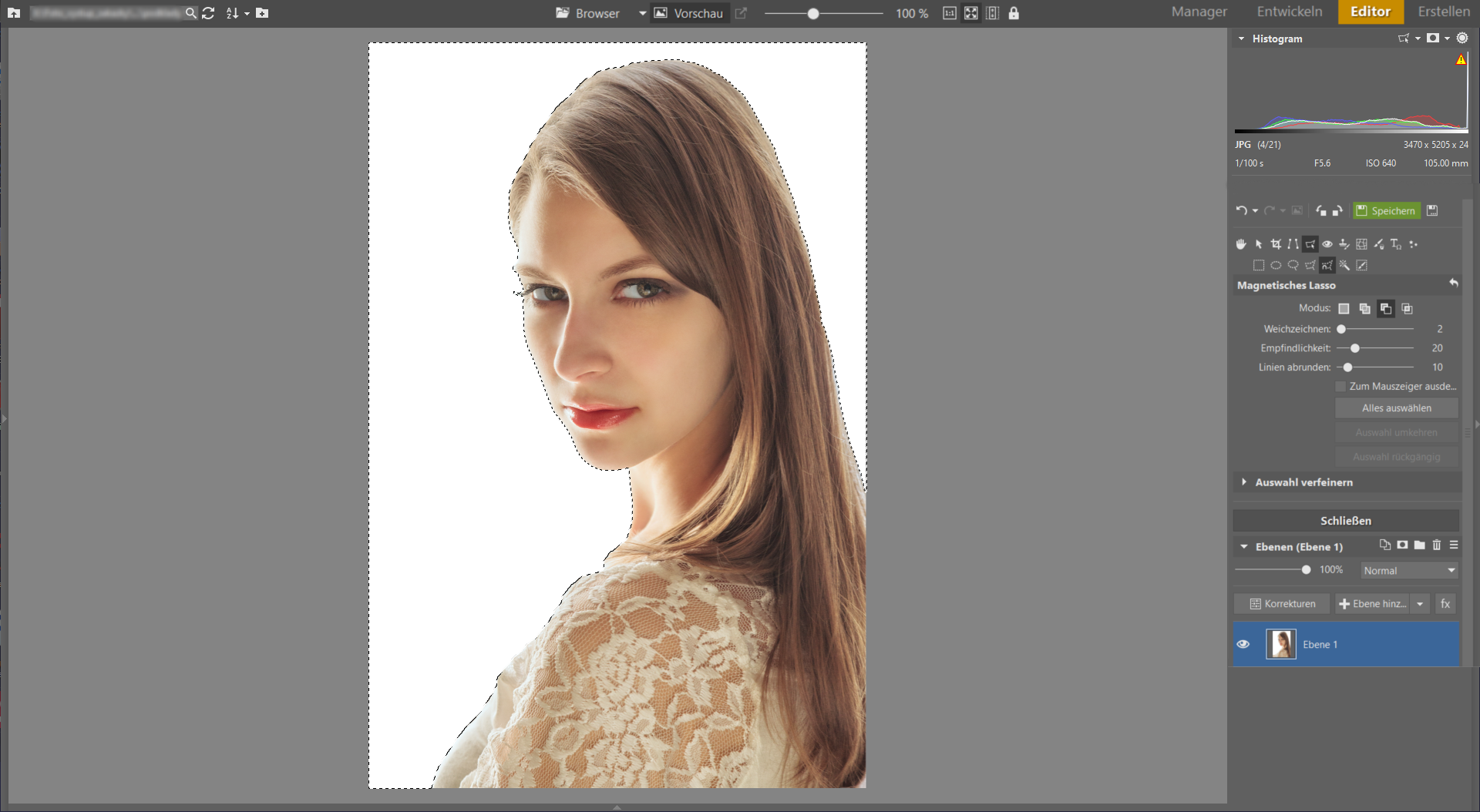
Für die weitere Bearbeitung speichern Sie die Auswahl mit dem Befehl Auswahl – Auswahl speichern … in Form einer PNG-Datei. Deaktivieren Sie die Auswahl mit dem Befehl Auswahl – Auswahl aufheben (Esc).
Mit Ebenen zaubern
Für die Kombination mit einem Porträt ist eine natürliche Szenerie ideal – wir verwenden ein Foto von einem Baum. Sie können es mit dem Befehl Bearbeiten – Aus Datei einfügen als neue Ebene einfügen.
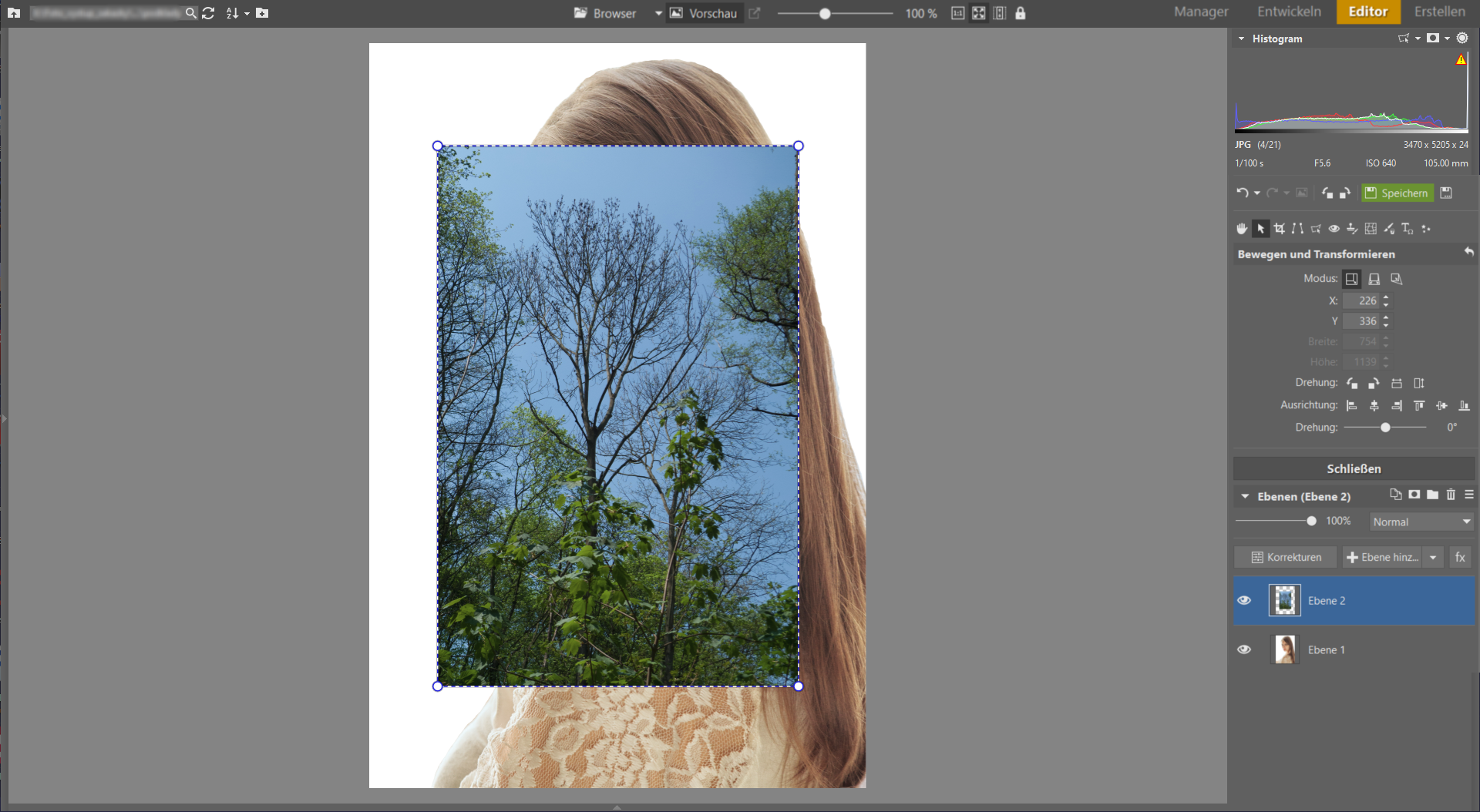
Passen Sie die zweite Ebene an das Bild an, indem Sie Größe und Position ändern. Klicken Sie auf Anwenden, um die Transformation der Ebene 2 abzuschließen.
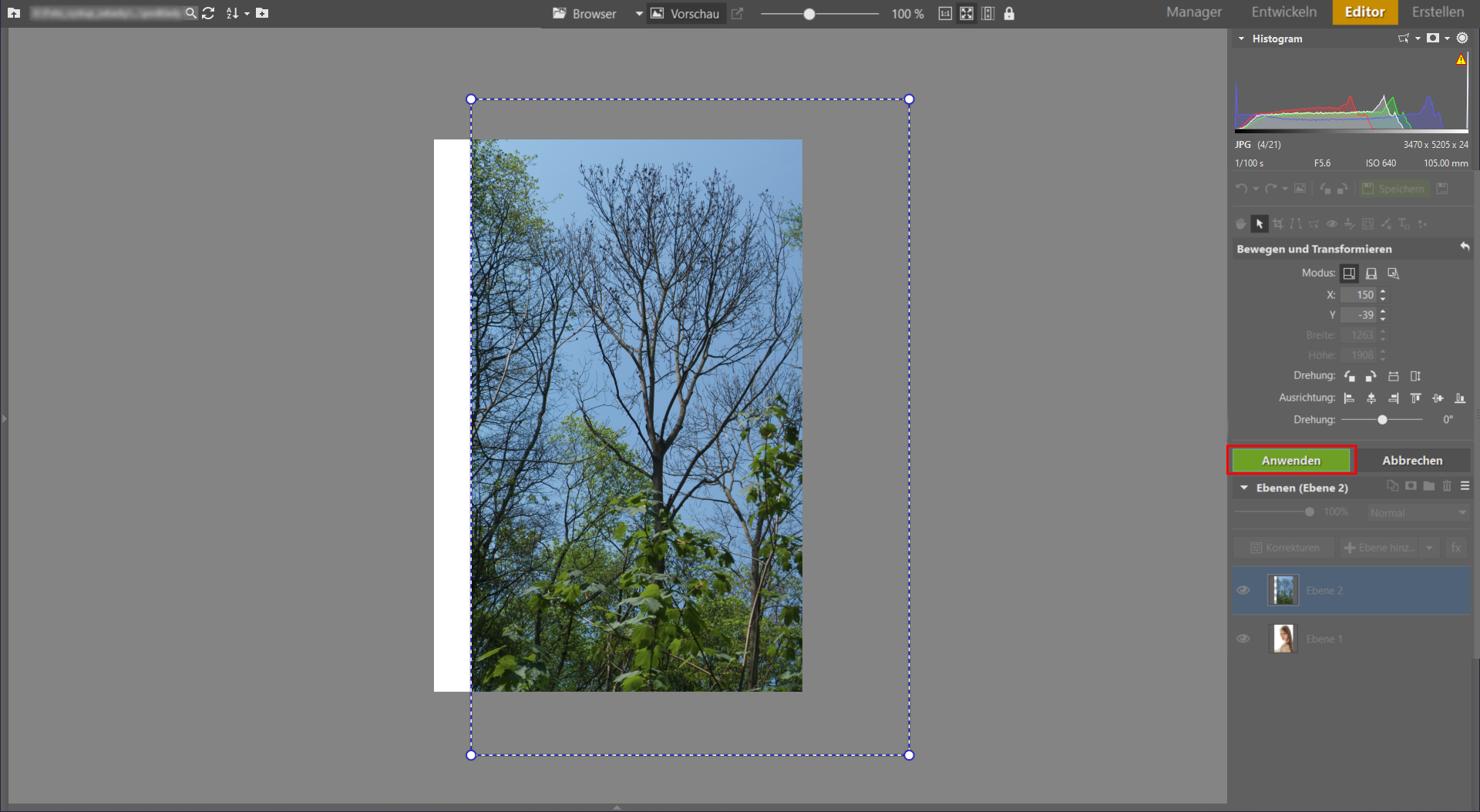
Setzen Sie den Modus der Ebene 2 auf Negativ multiplizieren. Dadurch werden beide Ebenen übereinander gezeichnet. Die weiße Farbe der unteren Ebene begrenzt den Schnittpunkt beider Ebenen, da der Mischmodus Negativ multiplizieren die Zeichnung der Ebene 2 an den Stellen hervorhebt, wo Ebene 1 dunkler ist. Ebene 2 wird in den weißen Bereichen nicht gezeichnet.
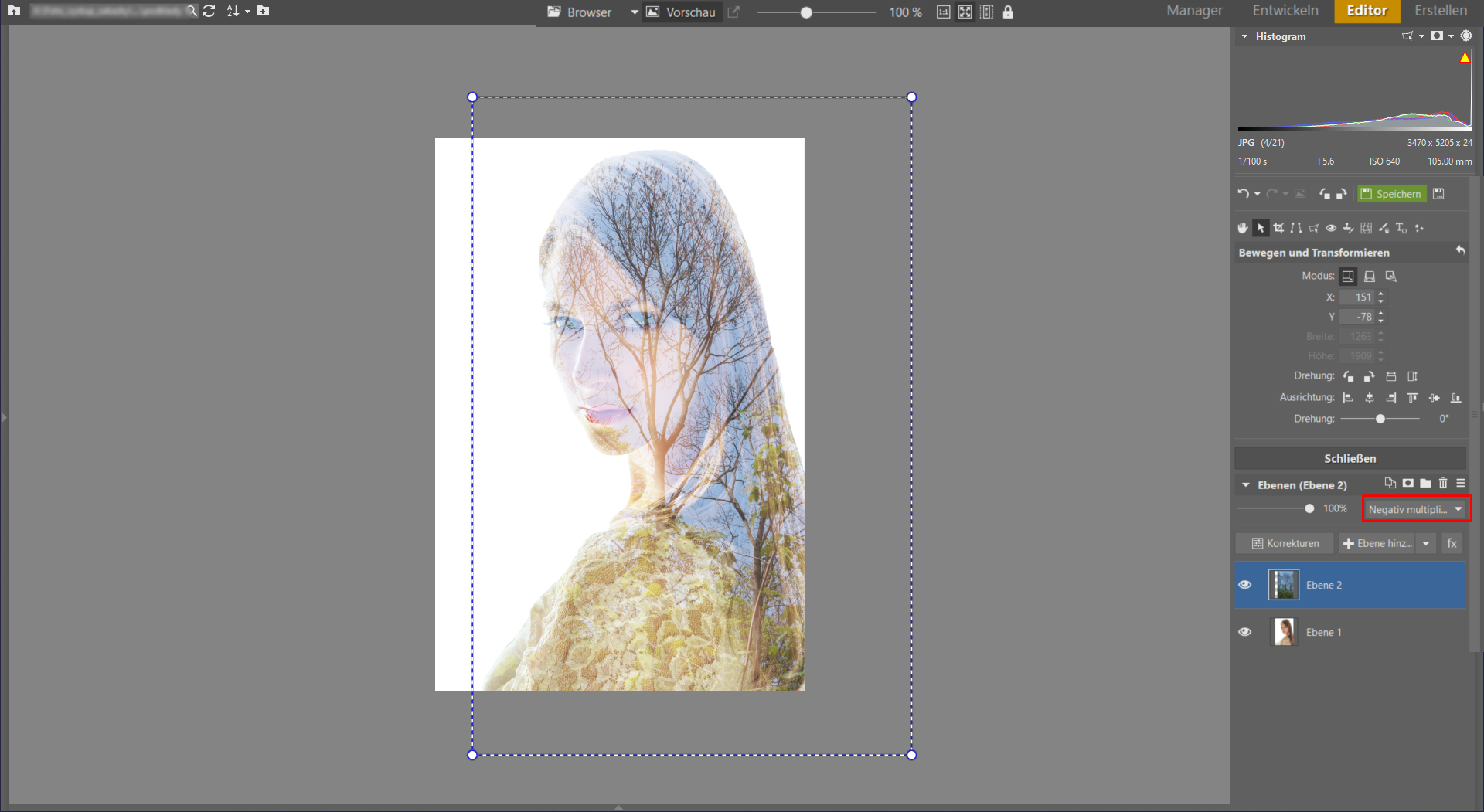
Die Beschreibung des Mischmodusverhaltens Negativ multiplizieren impliziert, dass Sie das resultierende Bild leicht beeinflussen können. Zum Beispiel durch Ändern der Tonalität der ursprünglichen Porträtebene. Fügen Sie eine Ebene für die Kurvenanpassung zwischen die Ebenen 1 und 2 ein, mit der Sie die Tonalität der einzelnen Teile des Porträts anpassen können. Auf diese Weise können Sie steuern, wo die zweite Belichtung mehr oder weniger in das Porträt gezeichnet wird. Wählen Sie im Ebenenbedienfeld die Ebene 1 aus und fügen Sie die Einstellungsebene mit dem Befehl Ebene – Ebene hinzufügen – Kurven ein.
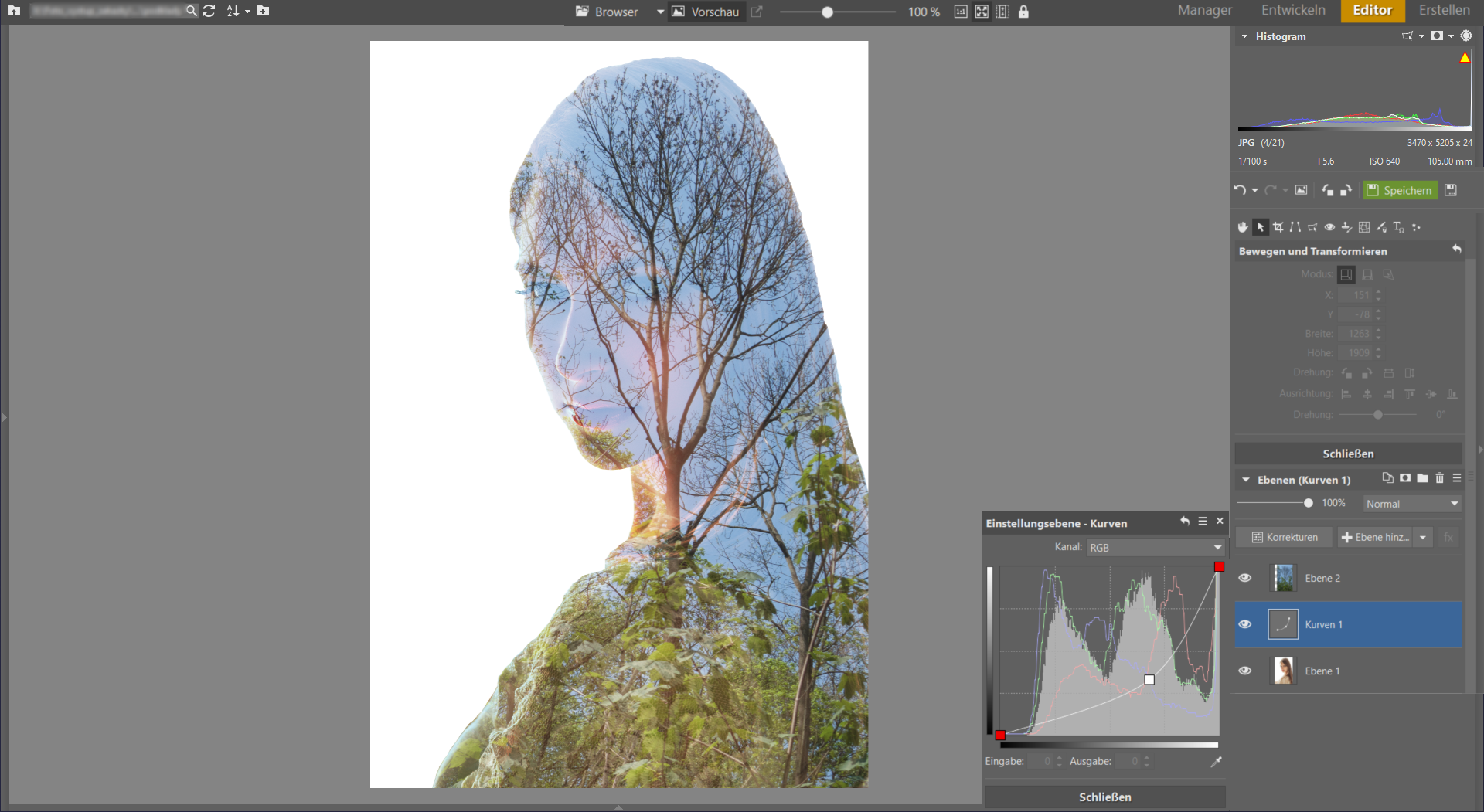
Wie hebt man ein Gesicht hervor?
Jetzt haben wir den Porträtteil unserer Mehrfachbelichtung ganz erheblich unterdrückt. Wenn wir zum Beispiel mit einem Foto arbeiten würden, das ein Model im Profil zeigt, mit ausgeprägter Nase, Stirn und Kinn, wäre dies von Vorteil. In unserem Fall müssen wir jedoch die Grundelemente des Porträts hervorheben, nämlich die Augen und Lippen.
Duplizieren Sie Ebene 1 (Originalporträt) mit dem Befehl Ebene – Ebene duplizieren. Schieben Sie das Duplikat mit der Bezeichnung „Ebene 4“ nach oben im Ebenenbedienfeld.
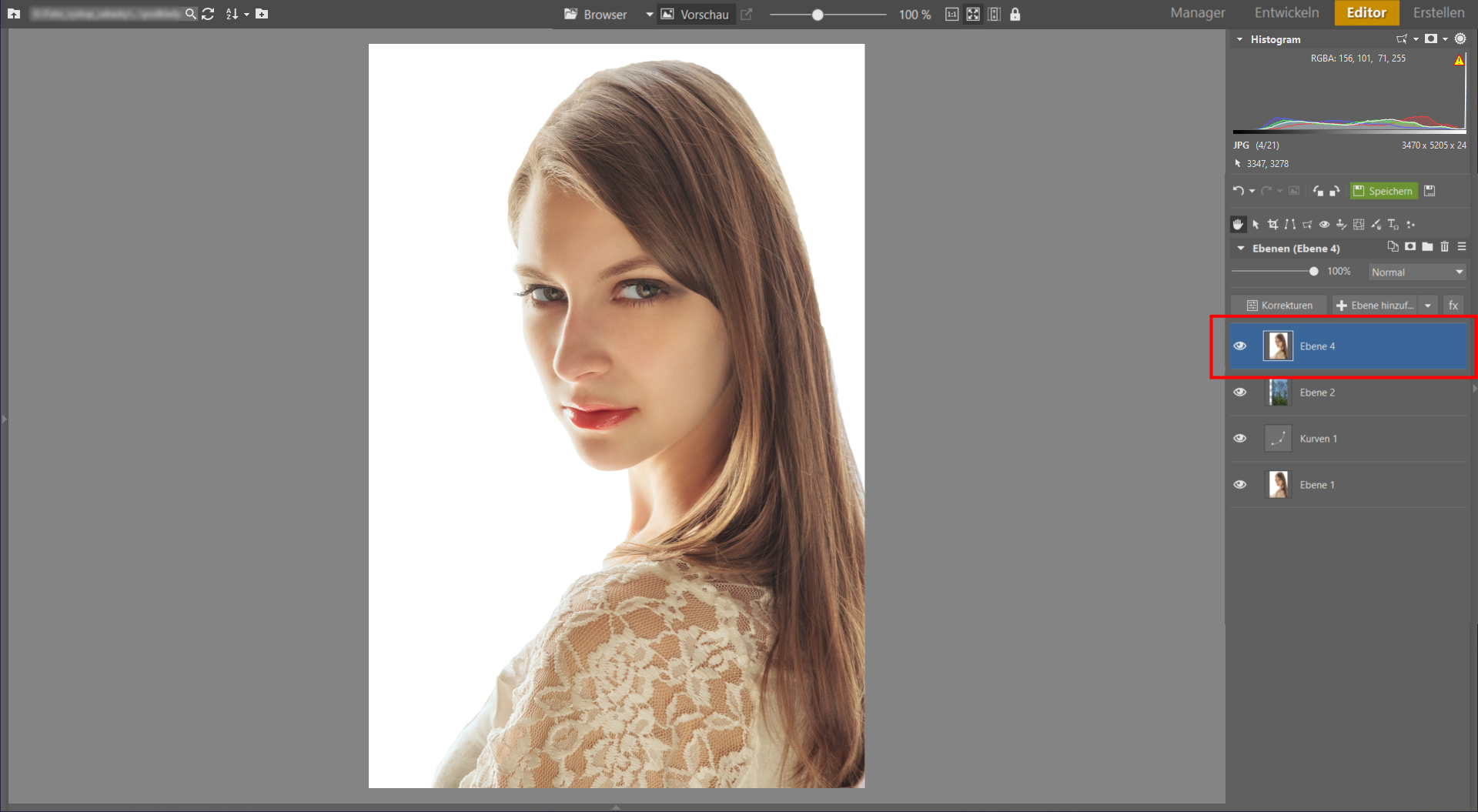
Fügen Sie eine Maske in Ebene 4 ein, indem Sie Ebene – Maske – Alle ausblenden wählen. Stellen Sie sicher, dass die Maske im Ebenenbedienfeld ausgewählt ist. Stellen Sie den Pinsel (B) auf Weiß und die Pinseldeckkraft auf 10%. Zeichnen Sie in die Maske, um das ursprüngliche Gesicht hervorzuheben.
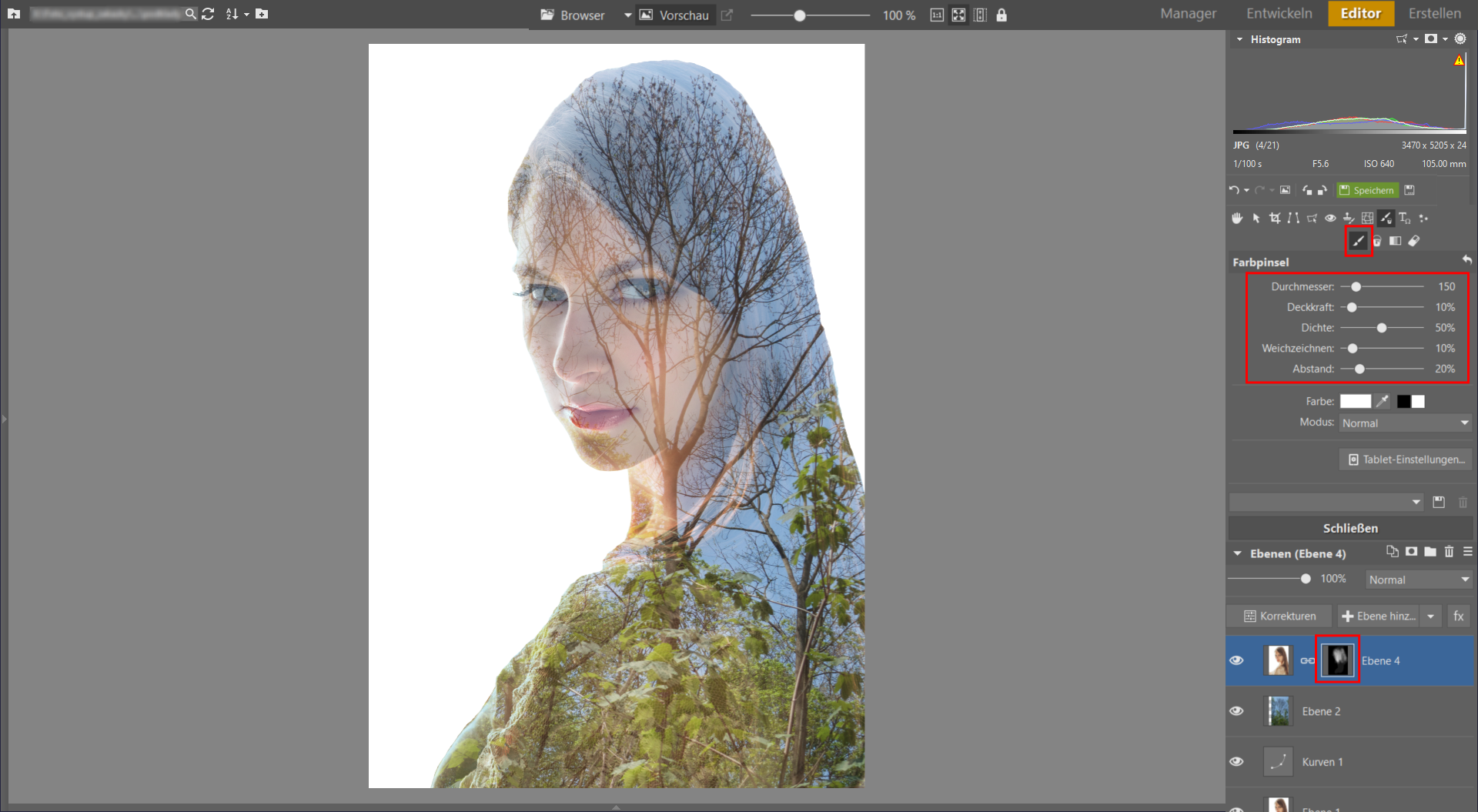
Sie können die resultierende Mehrfachbelichtung optimieren, indem Sie die Deckkraft für Ebene 4 festlegen. In unserem Fall beträgt die optimale Deckkraft 50%.
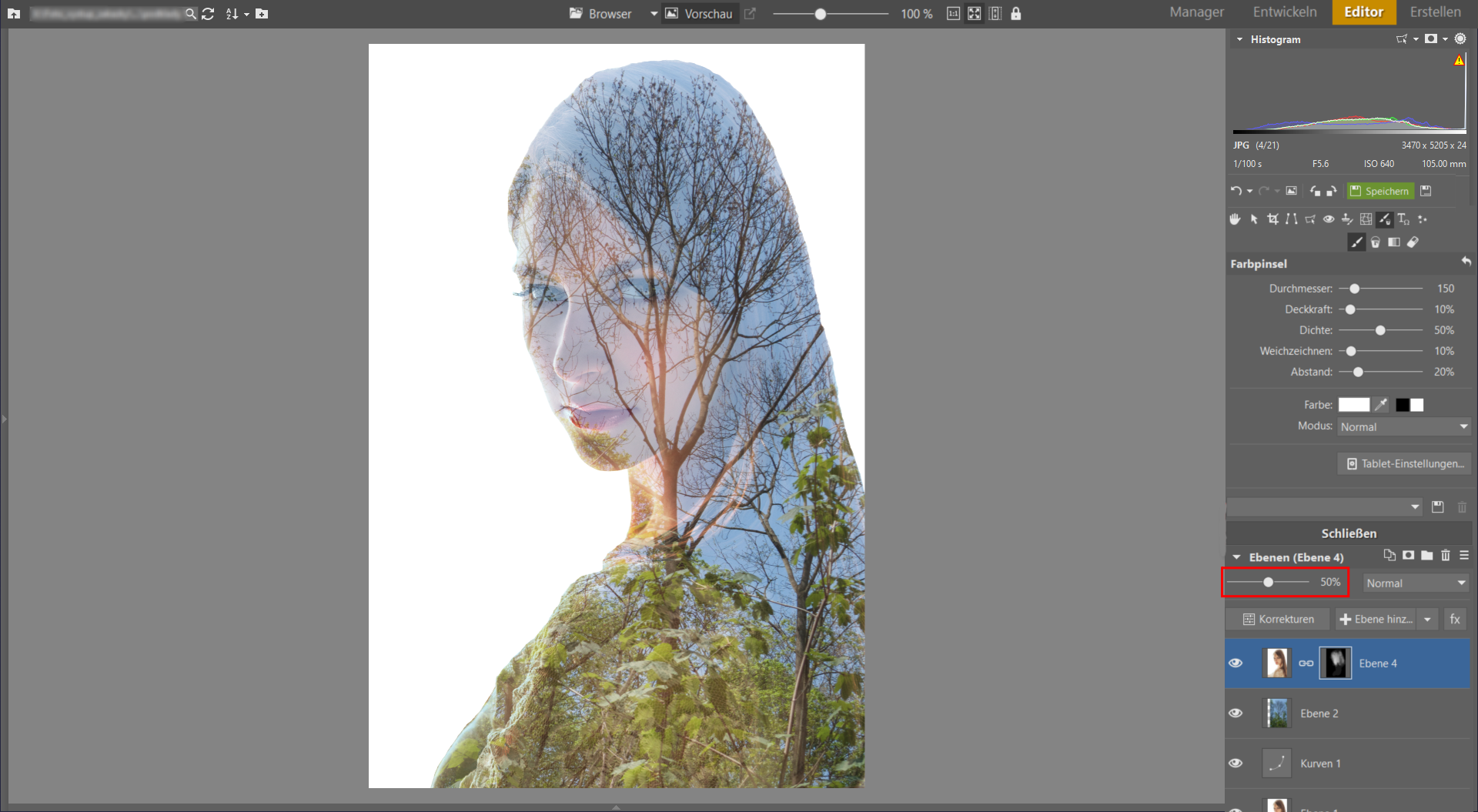
Hintergrund durch Textur optimieren
Der reine weiße Hintergrund ist verhältnismäßig uninteressant, daher fügen wir der Gesamtkomposition eine Farbtextur hinzu. Fügen Sie sie mit dem Befehl Bearbeiten – Aus Datei einfügen in das Bild ein.
Stellen Sie den Texturebenenmodus auf Abdunkeln. Dies überlagert die hellen Teile des Bildes, die dunkleren Teile weniger.
Verwenden Sie die Kurvenbearbeitungsebene, um die Bearbeitung abzuschließen. Biegen Sie die Tonwertkurve in eine S-Form, um den Bildkontrast zu erhöhen.
Und hier die resultierende Mehrfachbelichtung:
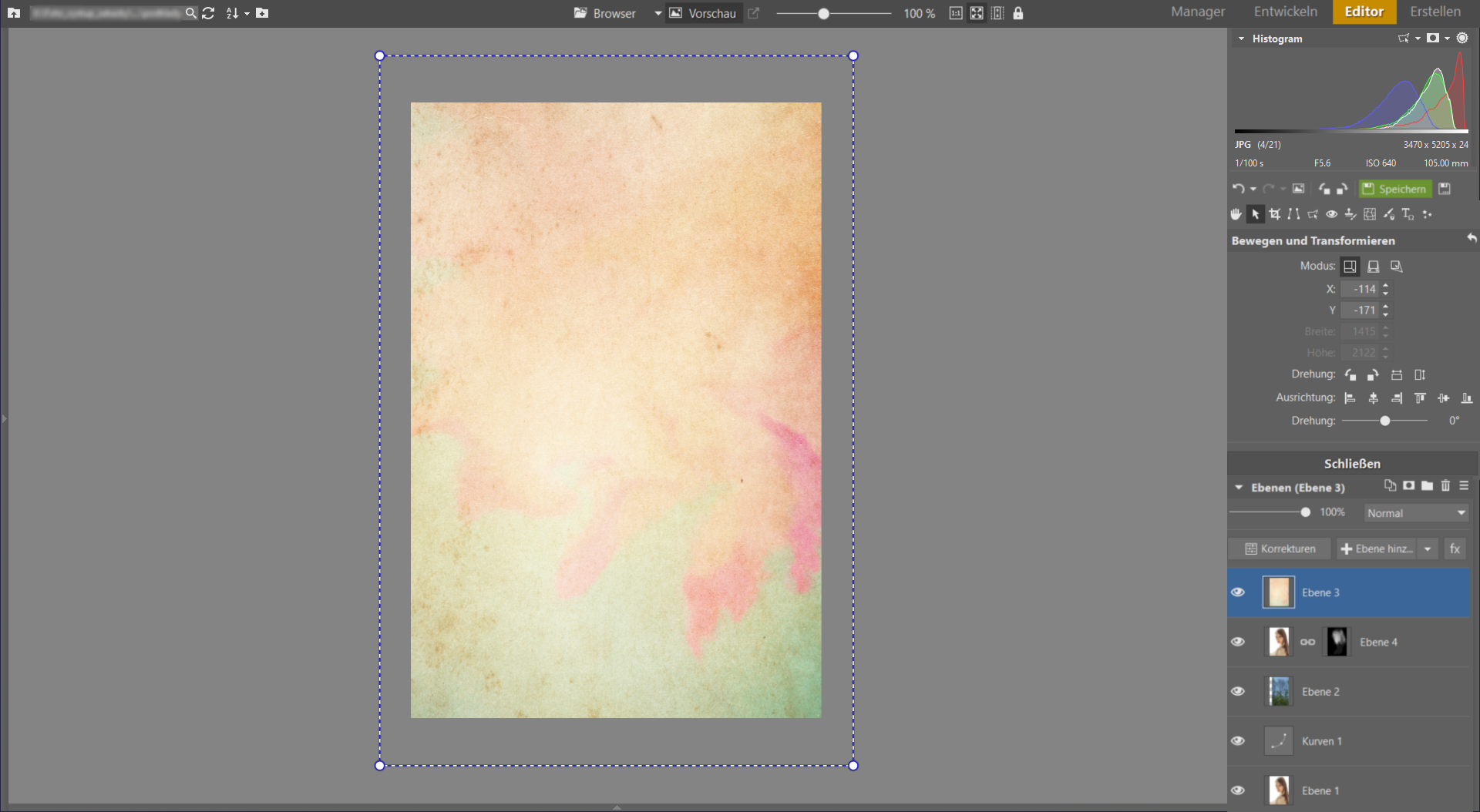
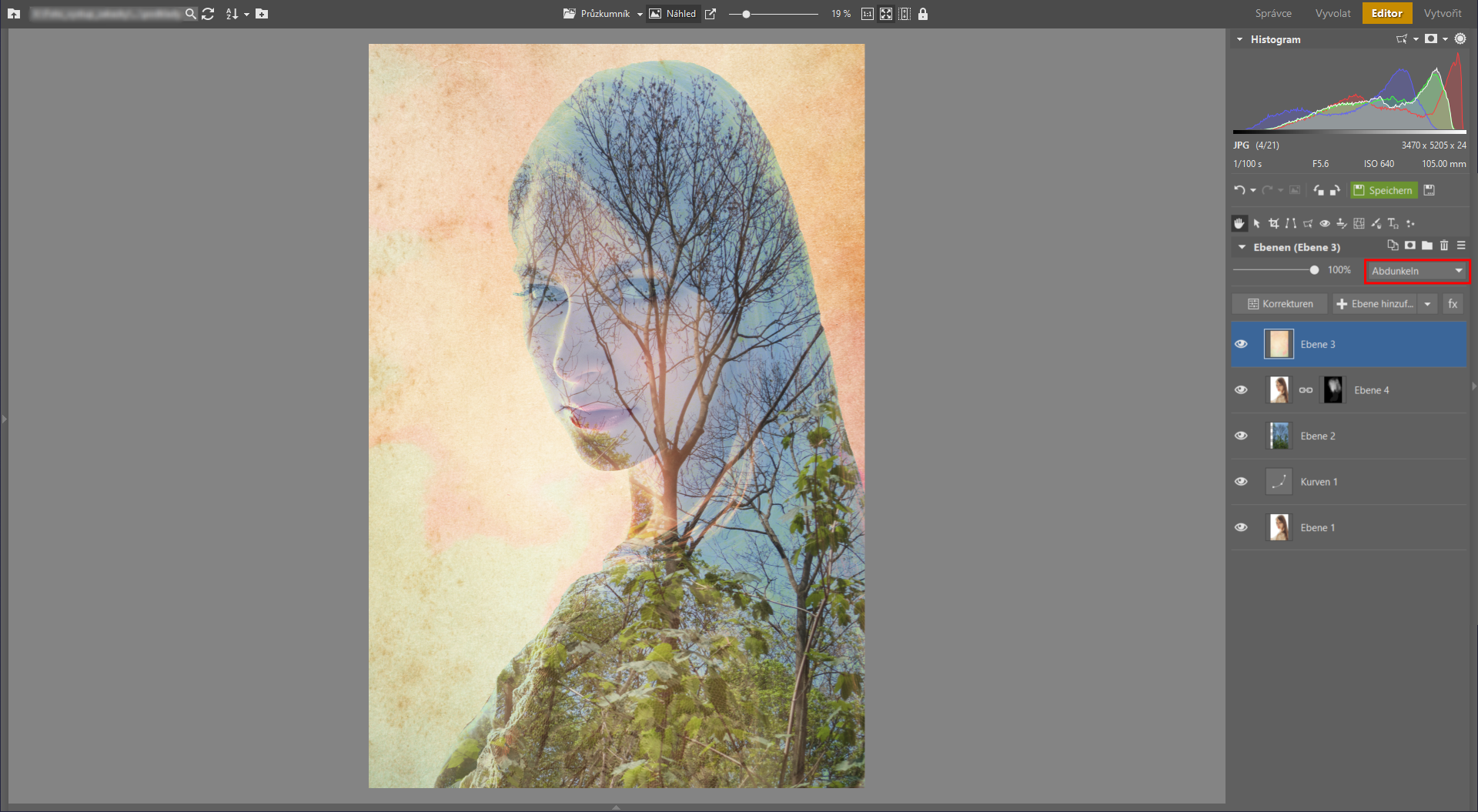
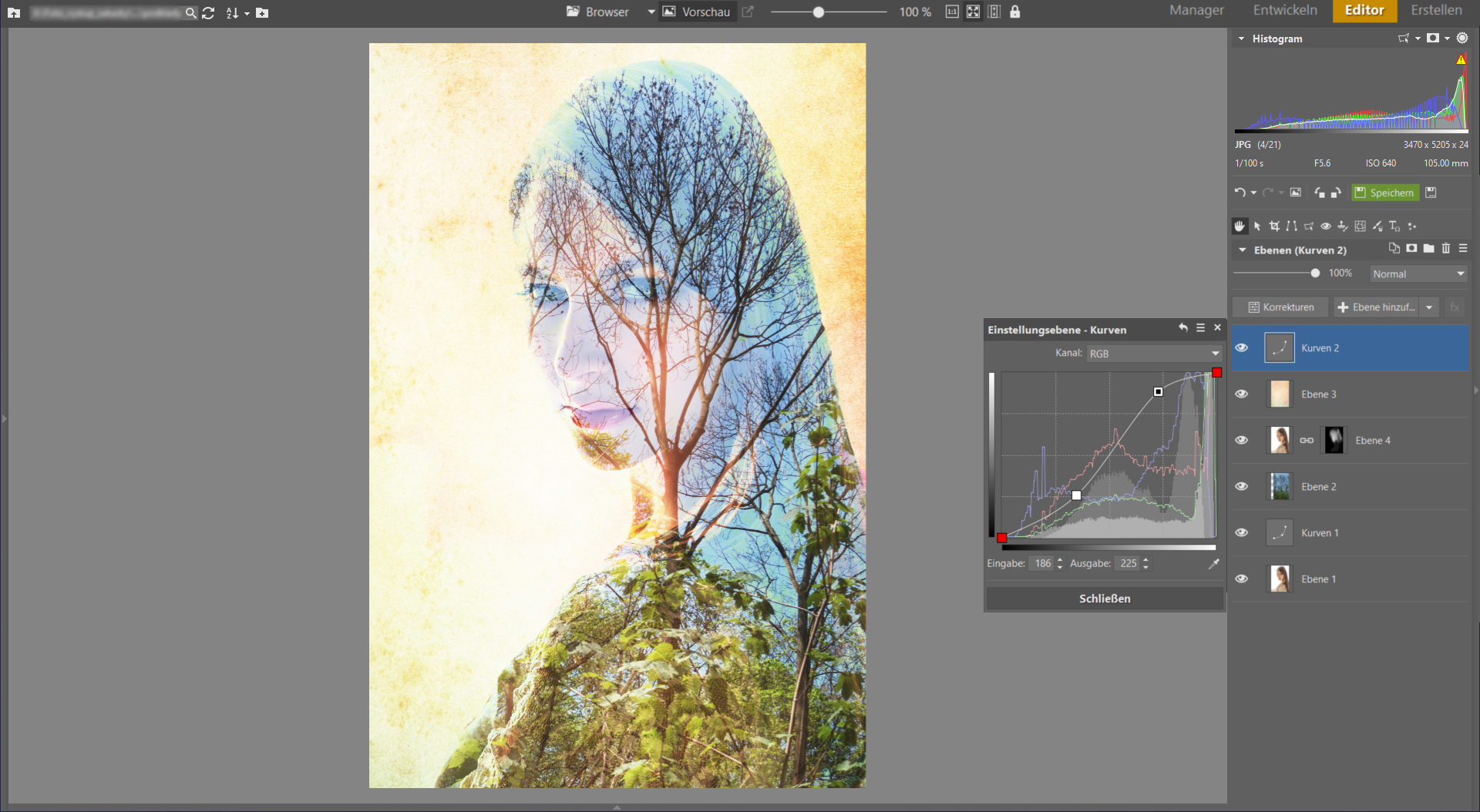

Hier gibt es derzeit noch keine Kommentare.